Durch die Konfiguration von BlueStacks können Sie die Arbeit mit dem Android-Emulator für den Benutzer viel komfortabler gestalten. Die Implementierung dieses Verfahrens ist jedoch sehr kompliziert, wenn Sie seine Funktionen nicht kennen. Schauen wir uns die Hauptnuancen genauer an.
Anleitung
Zunächst sprechen wir über die Parameter, die vom Programm selbst geändert werden können: Grafik, Sprache und Bildschirm. Und um den Rest zu ändern, benötigen Sie ein zusätzliches Dienstprogramm. In dem Artikel werden wir jeden Punkt durchgehen.
Grafiken
Öffnen Sie das Programm BlueStacks. Um zum Optionsmenü zu gelangen, klicke zuerst auf das obere Symbol und dann auf das erste Element.  Anzeige wird sofort angezeigt . Stellen Sie hier die optimale Auflösung und DPI ein. Es hängt alles von der Leistung des Computers ab. Wenn Sie ein mittleres System haben, dann stoppen Sie bei 1280 x 720 und 160 DPI.
Anzeige wird sofort angezeigt . Stellen Sie hier die optimale Auflösung und DPI ein. Es hängt alles von der Leistung des Computers ab. Wenn Sie ein mittleres System haben, dann stoppen Sie bei 1280 x 720 und 160 DPI.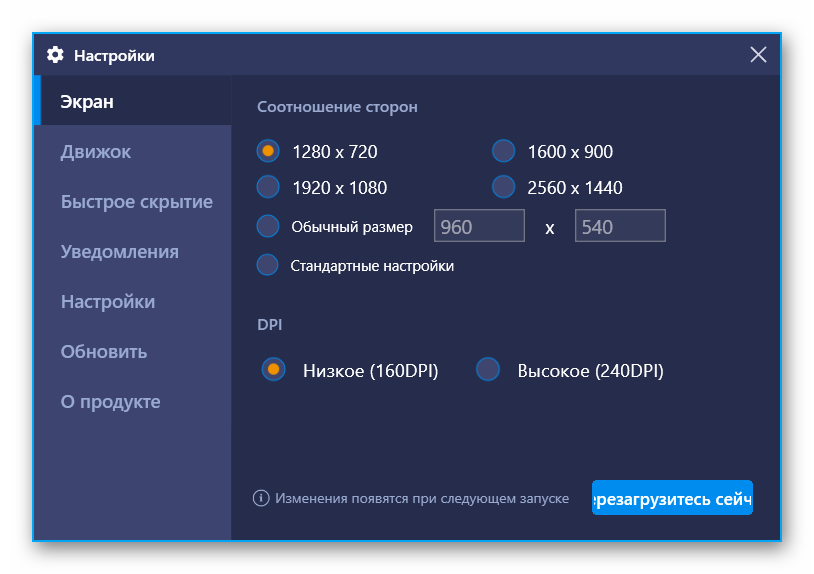 Legen Sie für produktive das Maximum fest. Um die Änderungen zu übernehmen, klicken Sie auf die Schaltfläche „Neu laden“.
Legen Sie für produktive das Maximum fest. Um die Änderungen zu übernehmen, klicken Sie auf die Schaltfläche „Neu laden“.
Um mit dem Anpassen von Grafiken auf BlueStacks fortzufahren, gehe zum Tab Engine. Im oberen Bereich sollten Sie den Modus OpenGL aktivieren, falls er nicht aktiviert ist. Als nächstes müssen Sie dem System mindestens 1024 MB Speicher zuweisen (vorzugsweise 2048 MB). Und in „KernsCPU“ ist die maximale Anzahl.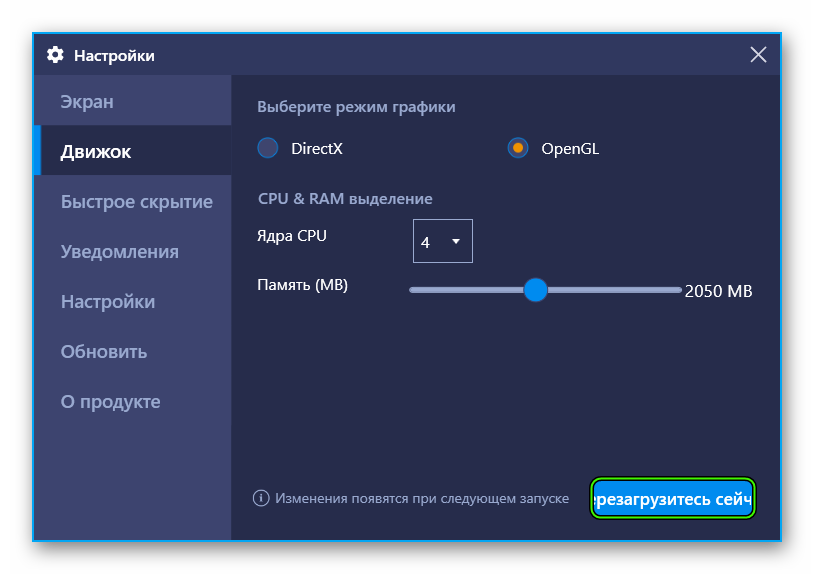
Sprache
Das Ändern der Sprache in BlueStacks erfolgt direkt über die Optionen der Android-Plattform. In der dritten Version des Programms können Sie über das Verzeichnis Systemanwendungen auf Ihrem Desktop darauf zugreifen. Und in der viertens – klicken Sie einfach auf
Und in der viertens – klicken Sie einfach auf  Klappe die angezeigte Seite (in beiden Fällen) nach unten zu „Sprache und Eingabe“ und öffnen Sie es.
Klappe die angezeigte Seite (in beiden Fällen) nach unten zu „Sprache und Eingabe“ und öffnen Sie es. 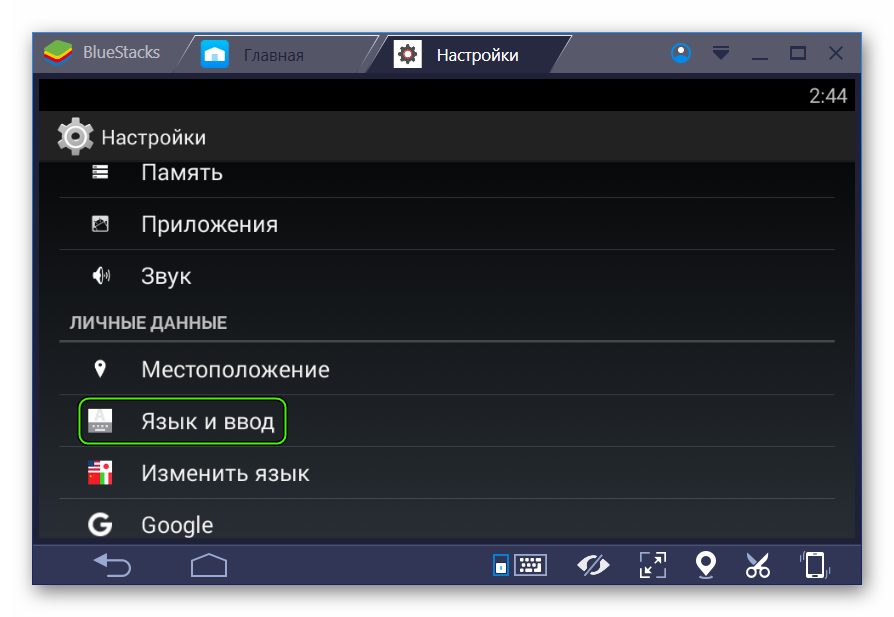 „Sprache“ und du Wählen Sie die entsprechende Übersetzung aus der Liste aus.
„Sprache“ und du Wählen Sie die entsprechende Übersetzung aus der Liste aus.
Orientierung und Vollbild
Manchmal musst du den Bildschirm umdrehen, um Anwendungen in BlueStacks bequem nutzen zu können. Aber hier ist das Problem: Es gibt keine solche Funktion direkt im Android-Emulator. Es zu finden wird nicht funktionieren, selbst mit einem starken Verlangen. Im Web werden Ihnen eine Reihe seltsamer Möglichkeiten angeboten, beispielsweise das Bearbeiten der Registrierung. Aber sie sind zu sperrig und dumm.
Wir empfehlen, eine spezielle Anwendung herunterzuladen, die die Standardfunktionen des Systems erweitert. Rotation Control wird die Arbeit gut erledigen (kein Root erforderlich).
Öffnen Sie zum Herunterladen Google Play und verwenden Sie die Suchfunktion.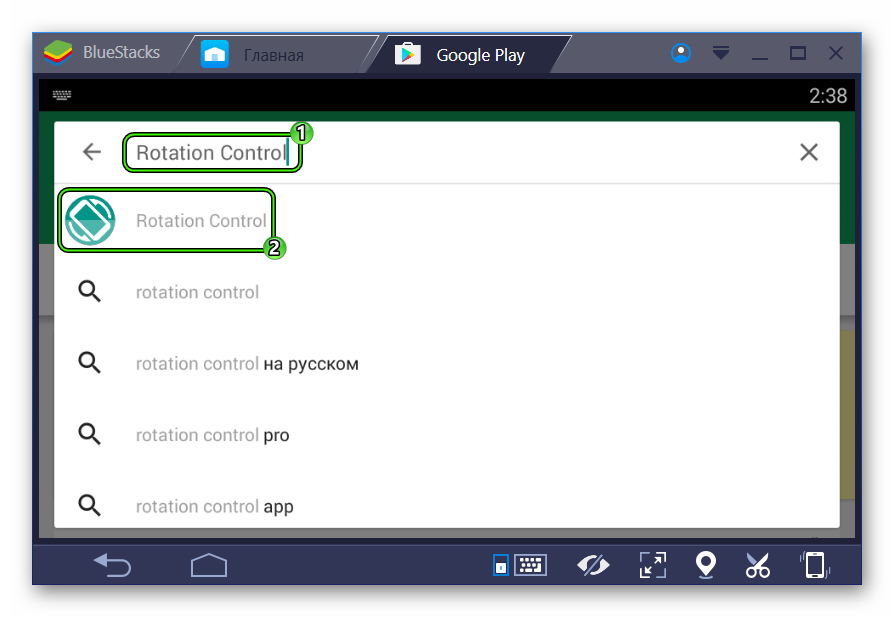 Sobald Sie auf der entsprechenden Seite sind, klicken Sie auf „Installieren“ und dann auf „Öffnen“.
Sobald Sie auf der entsprechenden Seite sind, klicken Sie auf „Installieren“ und dann auf „Öffnen“.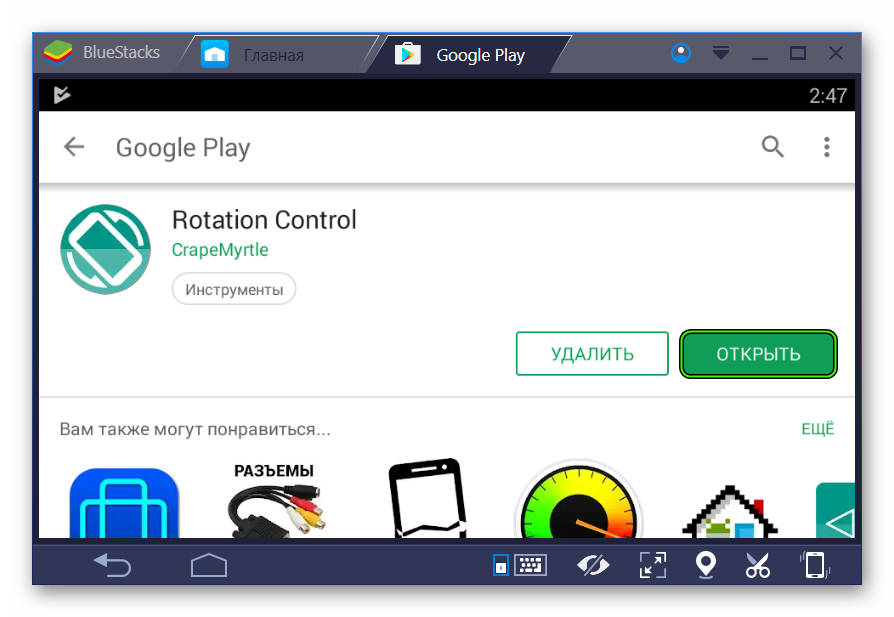 Es bleibt nur noch die Option „Start Steuerung Rotation zu aktivieren“ .
Es bleibt nur noch die Option „Start Steuerung Rotation zu aktivieren“ .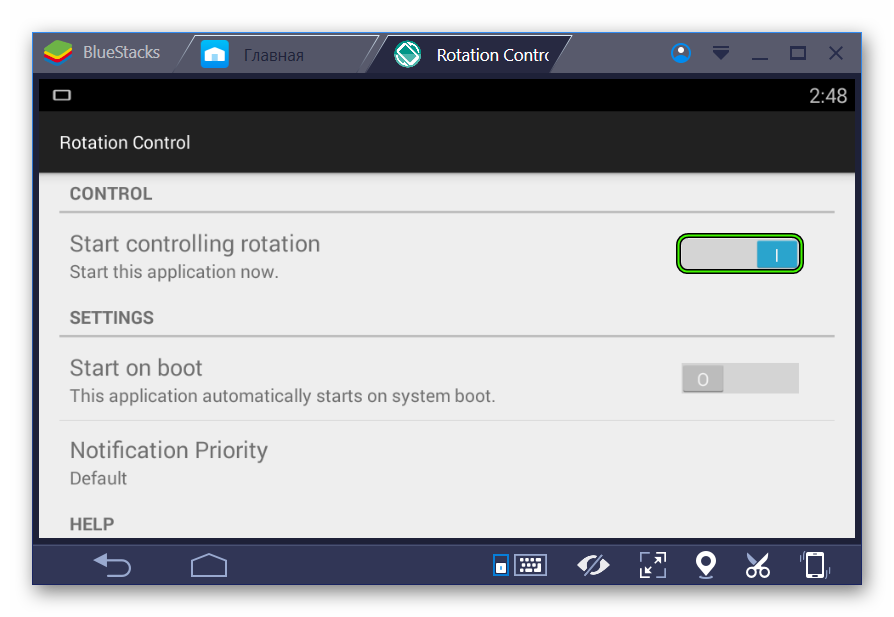
Starten Sie nun eine andere Anwendung. Ziehen Sie als Nächstes den Benachrichtigungsschirm herunter. Darin erscheint eine neue Spalte mit mehreren Symbolen. Sie sind für die Änderung der Ausrichtung verantwortlich. 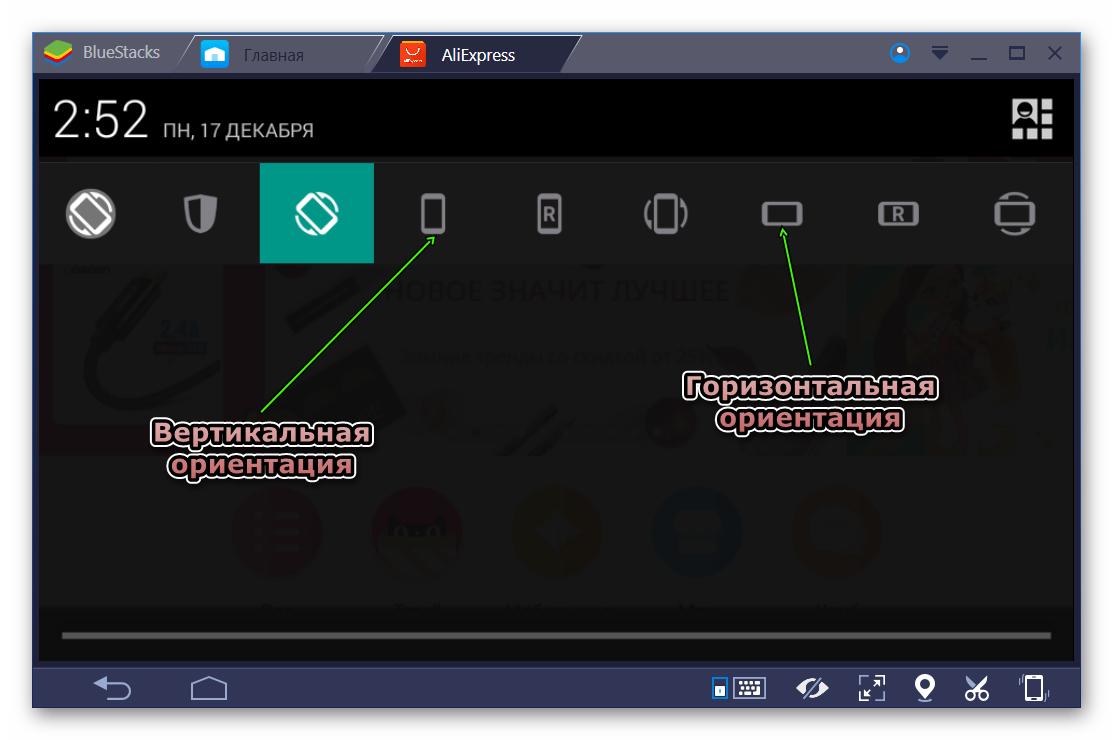
Und um BlueStacks in den Vollbildmodus zu versetzen, klicke unten auf das entsprechende Symbol oder drücke die Taste F11.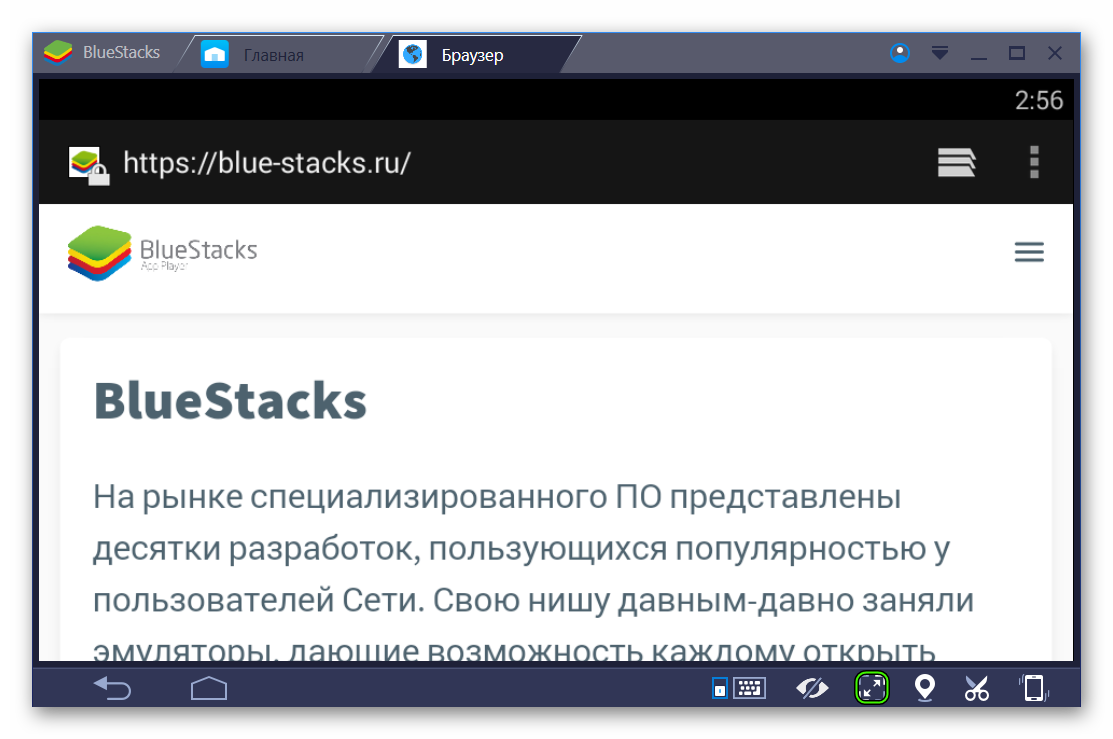 Dadurch wird die laufende Anwendung jedoch direkt beendet.
Dadurch wird die laufende Anwendung jedoch direkt beendet.
Gerät
Und schließlich werden wir herausfinden, wie man das virtuelle Gerätemodell in BlueStacks ändert. Für diese Zwecke ist das zuvor erwähnte Dienstprogramm Tweaker erforderlich. Sie können es unter diesem Link herunterladen. Extrahieren Sie den Inhalt des Archivs in ein geeignetes Verzeichnis und öffnen Sie die Datei BlueStacksTweaker5.exe.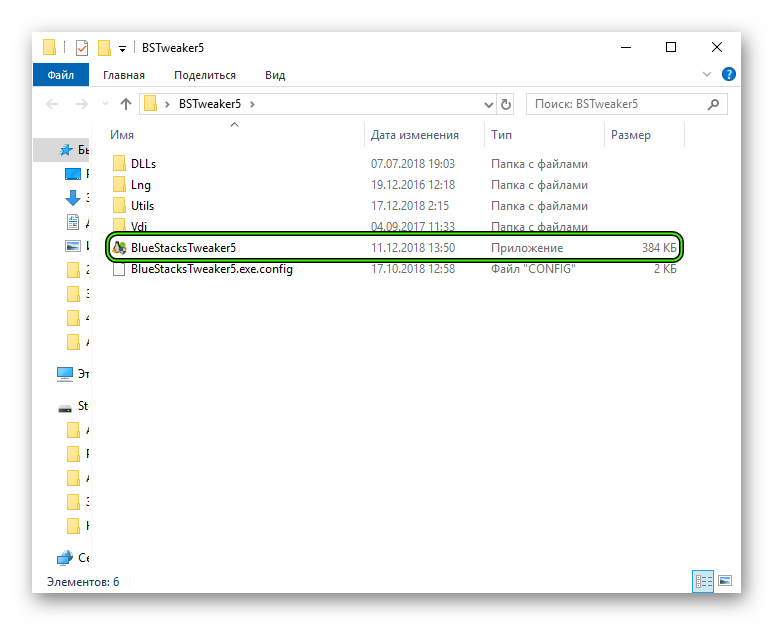
Weiteres Vorgehen:
- Gehen Sie zur Registerkarte Einstellungen.
- Erforderliche Optionen finden Sie unter „Gerät“.
- Klicken Sie am Ende auf Übernehmen.
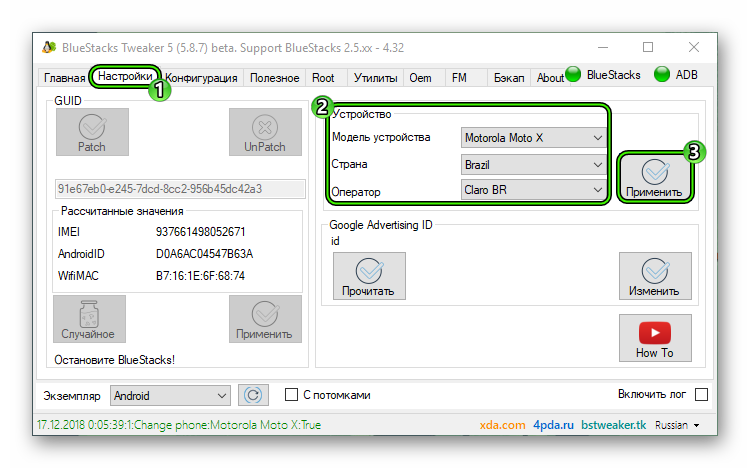
- Schließen Sie das Dienstprogramm und starten Sie BlueStacks neu.








Как убрать панель поиска приложений на Главной справа? Она мешается, закрывает пол экрана.